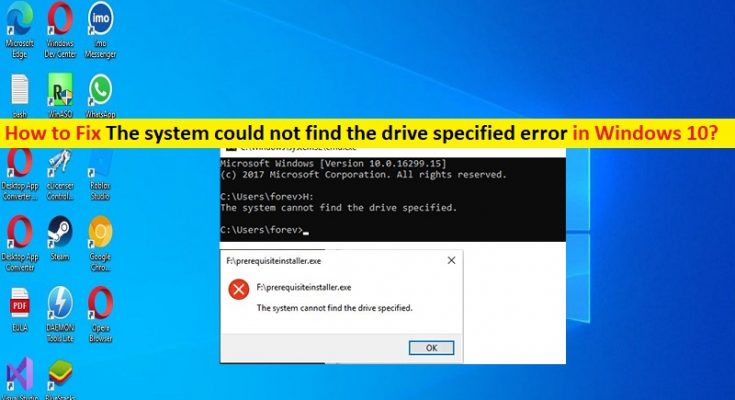O que é o erro ‘O sistema não encontrou a unidade especificada’ no Windows 10/11?
Neste artigo, discutiremos como corrigir O sistema não pôde encontrar o erro especificado da unidade no Windows 10/11. Você será guiado com etapas/métodos fáceis para resolver o problema. Vamos iniciar a discussão.
Erro ‘O sistema não pôde encontrar a unidade especificada’: É comum o problema do Windows geralmente ocorrer quando você tenta acessar um local/caminho em seu computador Windows 10/8/7 e/ou Windows 11. Esse problema indica que você não consegue acessar uma unidade ou local em seu computador Windows por alguns motivos. Este erro pode ocorrer no computador Microsoft Windows 10/8/7 e/ou Windows 11.
Além disso, esse erro é exibido com alguns códigos de erro, como o Código de erro 15, que está associado a ERROR_INVALID_DRIVE. Pode haver vários motivos por trás do problema, incluindo a corrupção nos arquivos do sistema ou na imagem do sistema, infecções por malware ou vírus no computador, sistema operacional Windows desatualizado e software de segurança do Windows, permissão necessária não concedida ao arquivo/pasta e outros problemas do Windows. Às vezes, esse tipo de problema ocorre devido a alguns problemas temporários em seu computador Windows.
Você pode corrigir o problema temporário apenas reiniciando o computador e verificando se as reinicializações da computação funcionam para você. É possível corrigir o problema com nossas instruções. Vamos à solução.
Como corrigir O sistema não conseguiu encontrar o erro especificado da unidade no Windows 10/11?
Método 1: Executar a ferramenta de limpeza de disco
Você pode executar a ferramenta Limpeza de disco no computador para remover arquivos e pastas temporários no computador e resolver o problema também.
Passo 1: Abra a ferramenta ‘Limpeza de Disco’ no Windows PC através da Caixa de Pesquisa do Windows
Passo 2: Escolha o arquivo que deseja limpar. Esta ferramenta mostrará quanto espaço você pode limpar, selecione Limpar arquivos do sistema e siga as instruções na tela para concluir isso. Uma vez feito, verifique se funciona para você.
Método 2: verifique as permissões dos arquivos
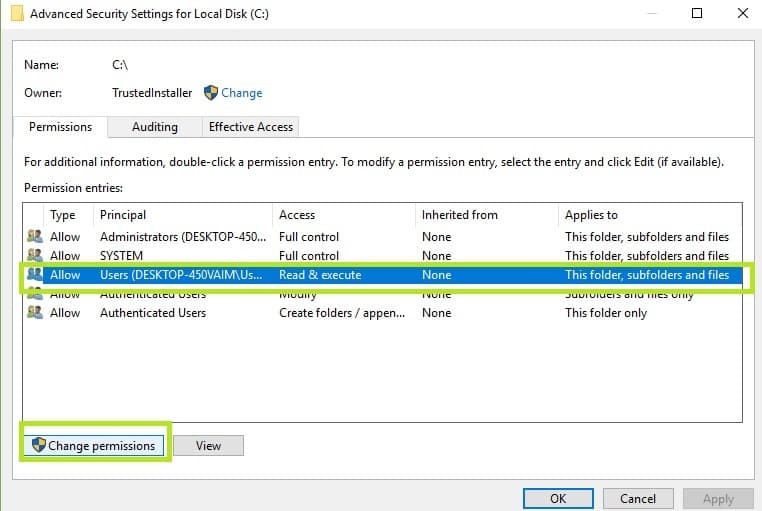
Etapa 1: selecione a unidade que está causando esse erro, clique com o botão direito do mouse e clique em ‘Propriedades’
Passo 2: Vá para a guia ‘Segurança’ e vá para ‘Configurações avançadas’
Etapa 3: toque em ‘Usuários’ e pressione o botão ‘Alterar permissões’, selecione Usuários pela segunda vez e visite o painel ‘Editar’
Etapa 4: procure por ‘Permissões básicas’ e verifique se você tem ‘Controle total’ definido como ‘Ok’. Uma vez feito, verifique se funciona para você.
Método 3: atualizar o sistema operacional Windows
A atualização do sistema operacional Windows para a versão mais recente pode resolver o problema.
Etapa 1: abra o aplicativo ‘Configurações’ no Windows PC e vá para ‘Atualização e segurança> Windows Update’ e clique no botão ‘Verificar atualizações’
Etapa 2: baixe e instale todas as atualizações disponíveis no computador e, uma vez atualizada, reinicie o computador e verifique se o problema foi resolvido.
Método 4: Execute a verificação do CHKDSK
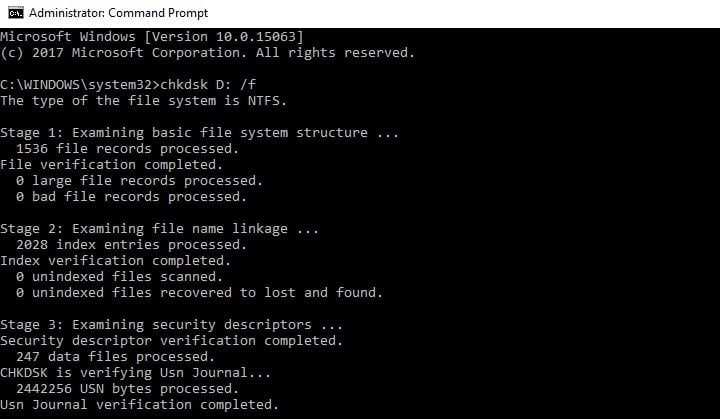
Você pode executar a verificação CHKDSK no computador para reparar a corrupção nas unidades de disco rígido e corrigir o problema.
Etapa 1: digite ‘cmd’ na caixa de pesquisa do Windows e pressione as teclas ‘SHIFT + ENTER’ no teclado para abrir ‘Prompt de comando como administrador’
Passo 2: Digite o comando ‘Chkdsk C: /f’ e pressione a tecla ‘Enter’ para executar. Uma vez executado, reinicie o computador e verifique se o problema foi resolvido.
Método 5: Use a letra de unidade anterior
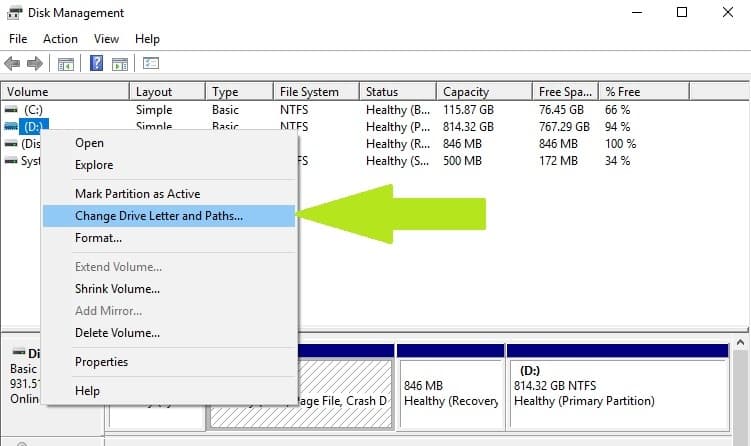
Etapa 1: Abra a ferramenta ‘Gerenciamento de disco’ através da caixa de pesquisa do Windows no Windows PC
Etapa 2: selecione e clique com o botão direito do mouse na unidade problemática e selecione ‘Alterar as letras e o caminho da unidade’. Clique no botão ‘Alterar’ e restaure a letra da unidade anterior e, em seguida, pressione o botão ‘Ok’ e verifique se funciona para você.
Corrija os problemas do PC com Windows com a ‘Ferramenta de reparo do PC’:
‘PC Reparar Ferramenta’ é uma maneira fácil e rápida de encontrar e corrigir erros de BSOD, erros de DLL, erros de EXE, problemas com programas / aplicativos, infecções por malware ou vírus no computador e outros problemas do sistema com apenas alguns cliques.
Conclusão
Tenho certeza de que este artigo o ajudou em Como corrigir O sistema não conseguiu encontrar o erro especificado da unidade no Windows 10 com etapas/métodos fáceis. Você pode ler e seguir nossas instruções para fazê-lo. Isso é tudo. Para quaisquer sugestões ou dúvidas, por favor escreva na caixa de comentários abaixo.